
Tecnicamente, un Cinemagraph è solo una GIF o un Graphics Interchange Format, che è un formato di immagine bitmap che supporta l'animazione. I cinemagraph, tuttavia, sono più sofisticati.
Il termine "cinemagrafo" è stato coniato dai fotografi statunitensi Kevin Burg e Jamie Beck, che hanno utilizzato la tecnica per animare le loro fotografie di moda e notizie a partire dall'inizio del 2011. Tuttavia, nel dicembre 2014, l'Ufficio marchi e brevetti degli Stati Uniti ha assegnato il marchio per il termine "cinemagrafo" a Flixel Photos Inc., un produttore di software canadese.
Prendere il colpo
Ora che abbiamo definito cos'è un Cinemagraph; entriamo nella costruzione di dadi e bulloni della cosa. Quindi hai un'idea e sai già che vuoi il cinemagraph di un modello con gli occhi che sbattono le palpebre; ora dobbiamo dargli vita! Quello che segue è un passo dopo passo su come farlo.
Strumenti necessari:
- Fotocamera che gira video
- Treppiede o supporto
- Scena con modello e/o oggetti di scena
- Computer con software di editing di foto e video
Innanzitutto, devi impostare correttamente la tua scena. Scegli la tua posizione, i soggetti e/o gli oggetti di scena. Tieni a mente cosa vuoi spostare e cosa vuoi che rimanga fermo.
Per il nostro esempio, scegli uno sfondo solido e fai sedere il modello qualche metro davanti per creare una certa separazione, aggiungi l'illuminazione se necessario. Ora inquadra la metà superiore del viso e della testa in modo che sembri che il modello stia spuntando da sotto l'obiettivo della fotocamera.
Imposta la tua fotocamera per registrare con le tue impostazioni preferite, per questo esempio scatta a 720p o 1080p a 24fps. Scegli un formato supportato dal tuo programma software foto/video. Photoshop supporta i formati .AVI e .MOV. Se la tua fotocamera registra solo in .MXF o in un formato proprietario, probabilmente dovrai convertire il filmato prima di importarlo nel tuo software di editing. Dovrai registrare solo 10-20 secondi di filmato.
Indirizza il tuo modello a fissare la telecamera e sbattere le palpebre secondo la tua idea. Se fatto correttamente, lo sfondo non dovrebbe cambiare e il modello non dovrebbe muovere nulla tranne gli occhi che lampeggiano. La riproduzione potrebbe sembrare che tu abbia raggiunto il tuo obiettivo; ma quando realizzi un cinemagraph sei davvero solo all'inizio.
Post-produzione
Ora connettiti al tuo computer e salva i file in una cartella locale, quindi importa il tuo filmato aprendo il tuo programma software, Photoshop per noi, e vai su:File> Importa> Fotogrammi video su livelli. Una finestra pop-up mi dà la possibilità di importare l'intero file in frame o solo una parte selezionata del file. Cerca di ridurre al minimo il numero totale di fotogrammi nel tuo progetto. Se stai facendo una clip di 5 secondi, circa 100 fotogrammi andranno bene. Naturalmente, più fotogrammi, più fluida sarà la riproduzione dell'animazione. Per scopi artistici, meno può effettivamente essere di più. Avere una leggera contrazione è una scelta di stilizzazione che molti artisti usano per ricreare clip in stile vecchio proiettore cinematografico, ecc. Per iniziare a lavorare con la clip, scegli "importa la parte selezionata" e fai clic sull'opzione "Crea animazione cornice" e premi OK. Ora hai un progetto con i livelli!
Vai a finestra>timeline sulla barra dei menu e sarai in grado di visualizzare i tuoi livelli come fotogrammi in una timeline. Questi frame sono collegati al pannello dei livelli, quindi tienilo a mente durante la modifica! Ora scegli i fotogrammi scorrendo su e giù nella sequenza temporale per trovare la sequenza di "azione".
Per il mio esempio ho cancellato tutti i fotogrammi tranne 12 dei 155 con cui ho iniziato. Poiché andrà in loop, in realtà non hai bisogno di 100 fotogrammi come menzionato prima. Photoshop numera i livelli e posiziona l'ultimo fotogramma in alto. Una volta scelti i fotogrammi, elimina rispettivamente il resto dalla timeline e dal pannello dei livelli; in caso contrario, potrebbe causare problemi di riproduzione. Dai fotogrammi selezionati, scegli l'ultimo (vedi figura 1), duplicalo e chiamalo come tuo livello alfa, non come canale alfa, duplicalo e posizionalo in cima a tutti i livelli nel pannello. Questo è il livello che controllerà gli altri livelli e rimarrà immobile per tutta l'animazione. 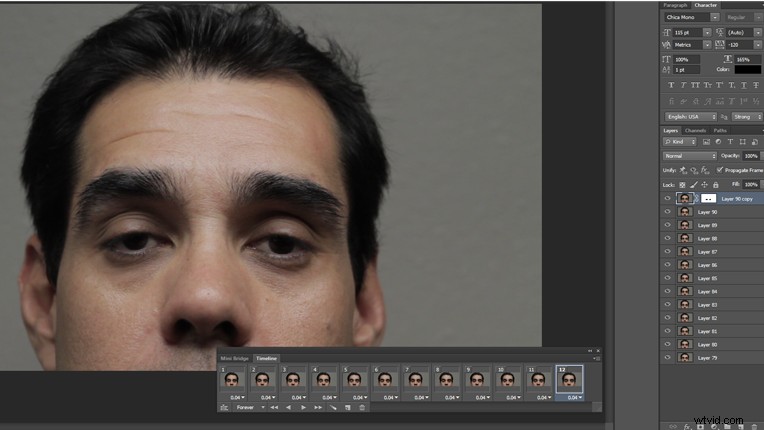
Sul livello alfa, crea una maschera attorno agli occhi lampeggianti, poiché questa è l'unica parte del tuo progetto che si muoverà, stai isolando il resto dell'immagine mascherando (figura 2). Se il tuo modello non ha oscillato e hai bloccato correttamente la fotocamera, i fotogrammi rimanenti dovrebbero corrispondere perfettamente al tuo livello alfa. Imposta la riproduzione in loop per sempre e premi Riproduci sulla timeline e rivedi il tuo lavoro. Qui è dove perfezionerai la tua animazione eliminando fotogrammi, ecc. Successivamente puoi ridimensionare, aggiungere effetti, correzione del colore e altre immagini personalizzate al tuo Cinemagraph. 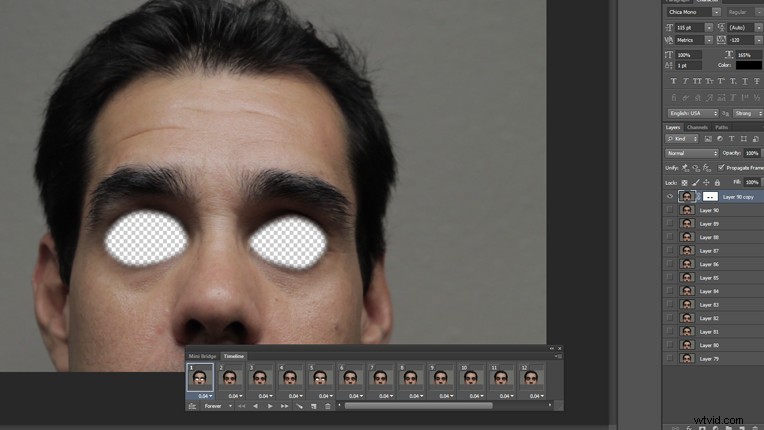
Infine, vai su File> salva per web e dispositivi e scegli il formato .GIF. Una finestra pop-up ti consentirà di scegliere ulteriori impostazioni e riprodurre l'animazione. Dovresti anche salvare come file .PSD in modo da poter tornare indietro e modificare la composizione originale per un uso futuro.

E proprio così; ora hai un Cinemagraph da condividere in meme e siti Web, per sempre!
